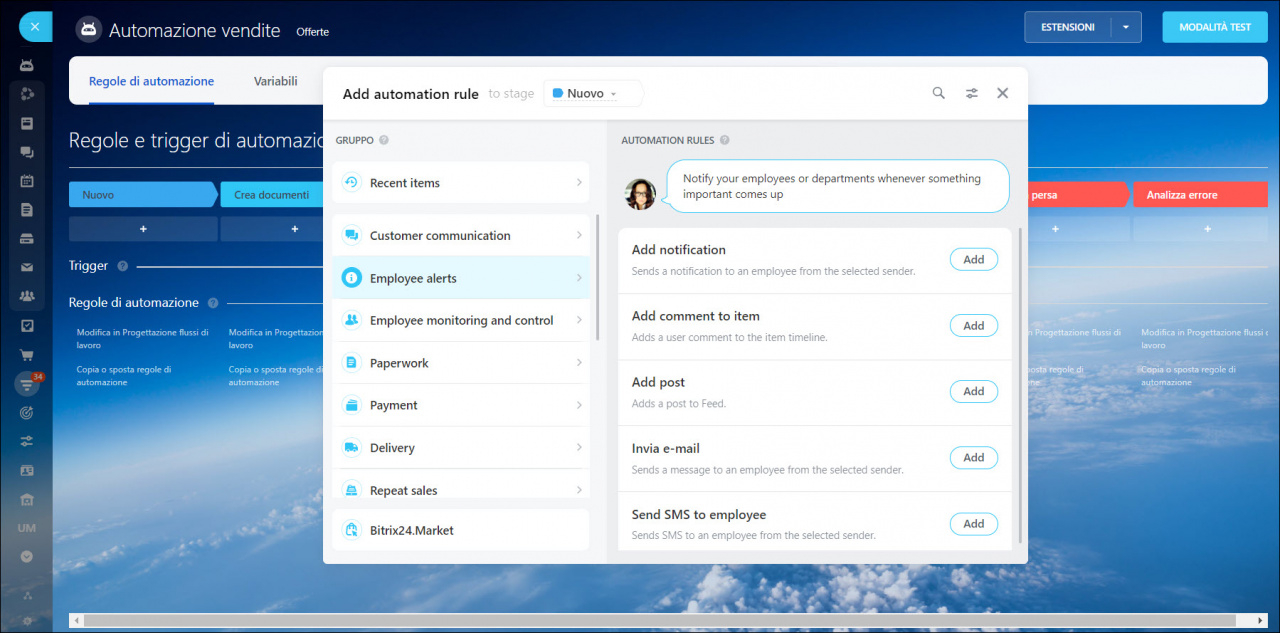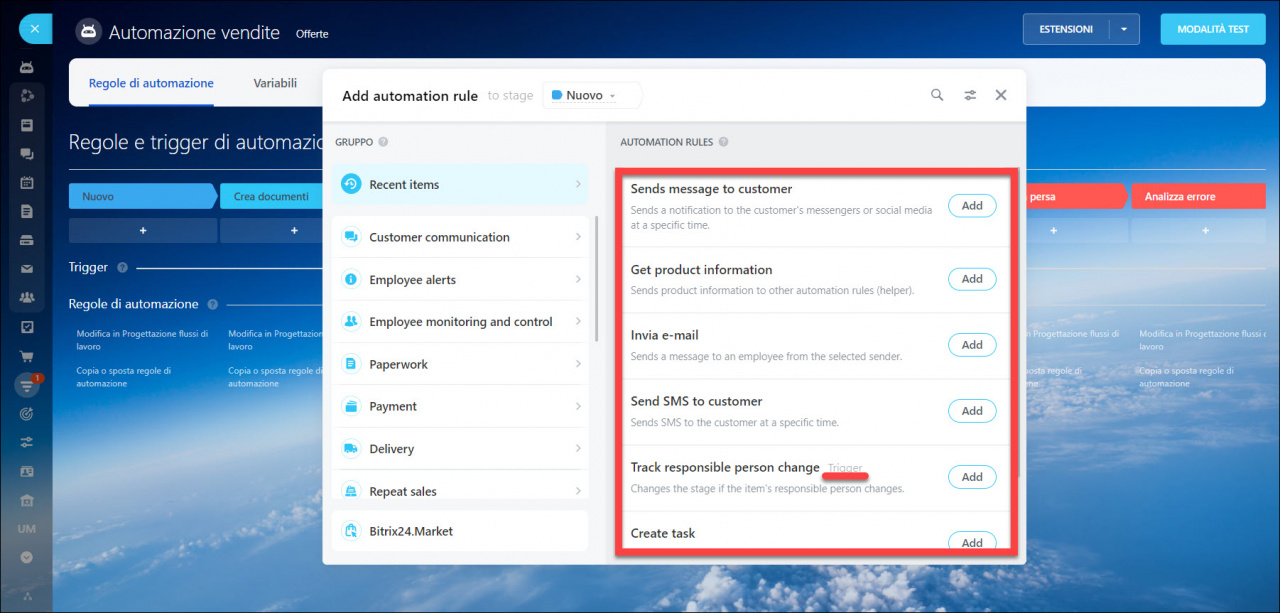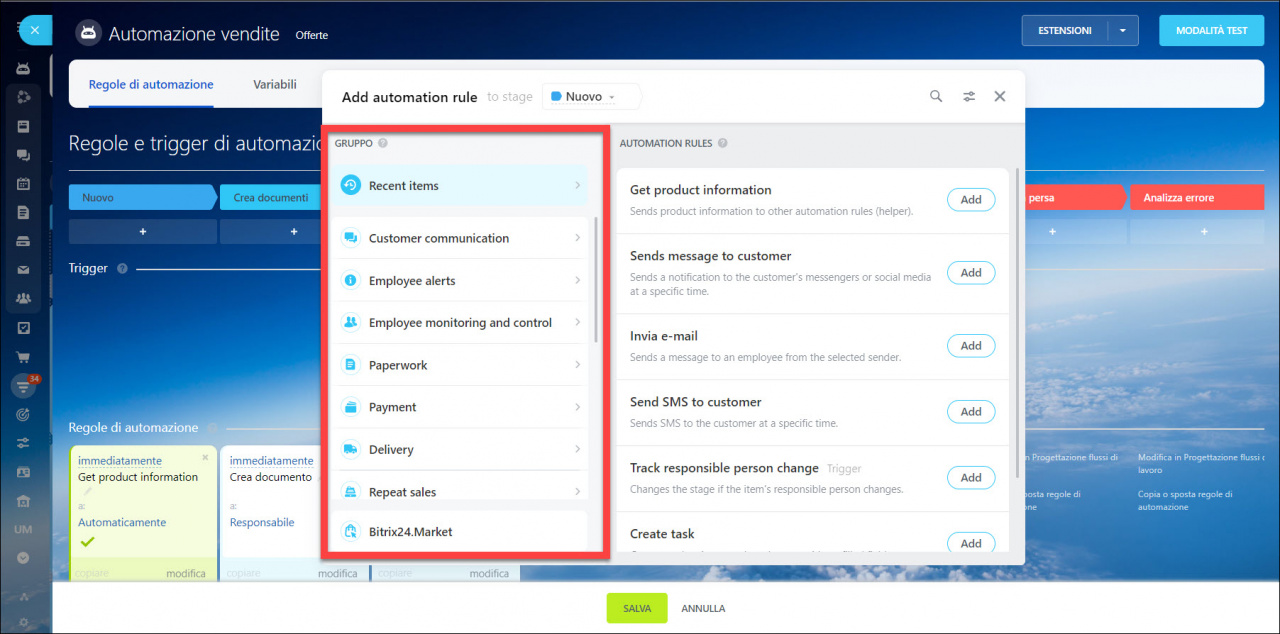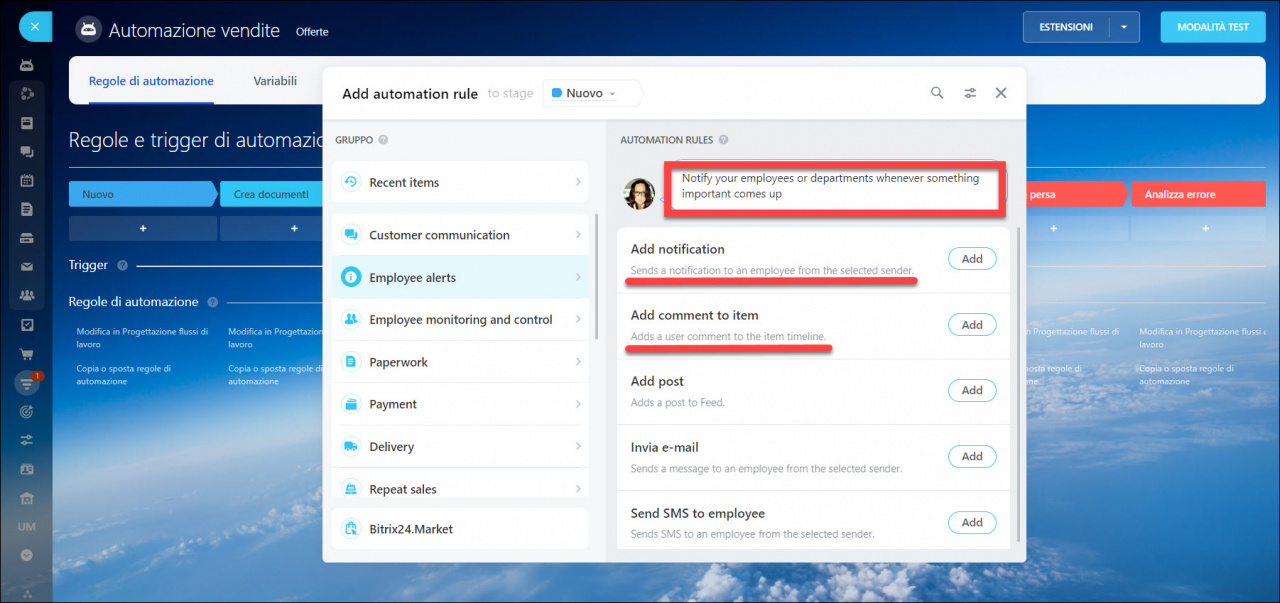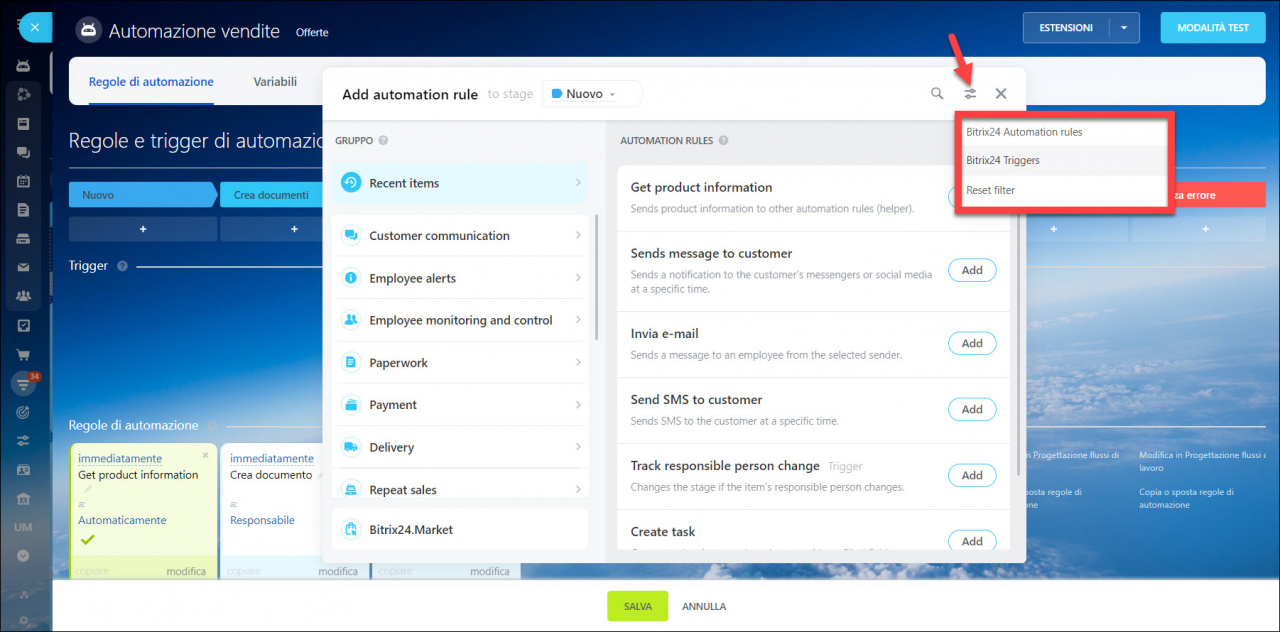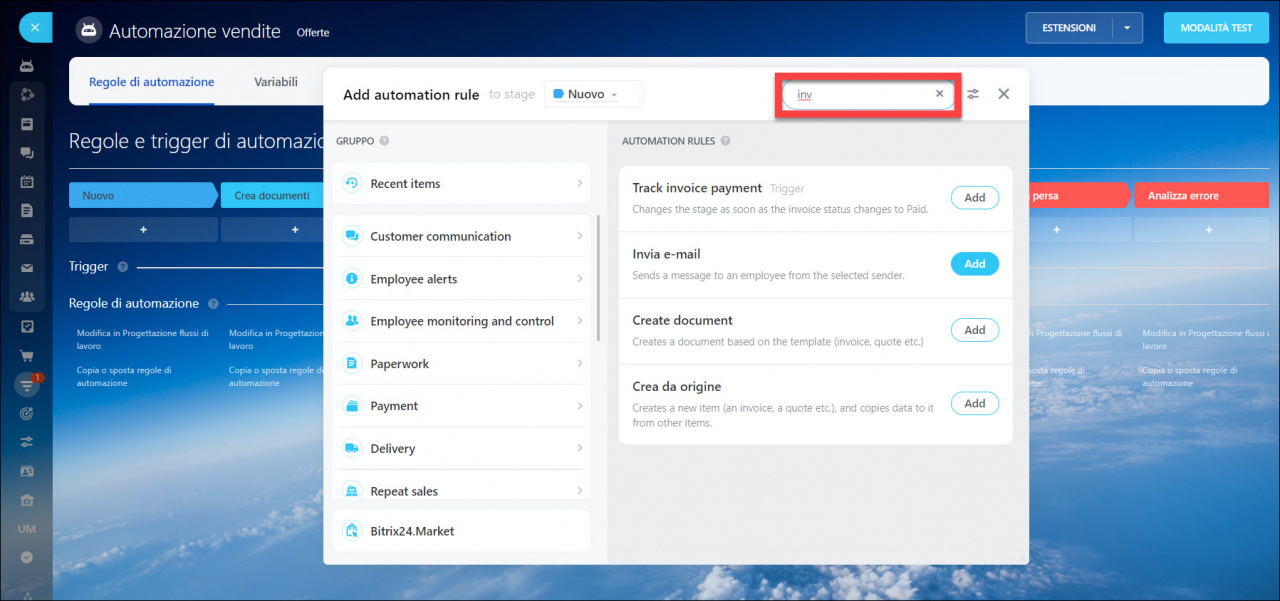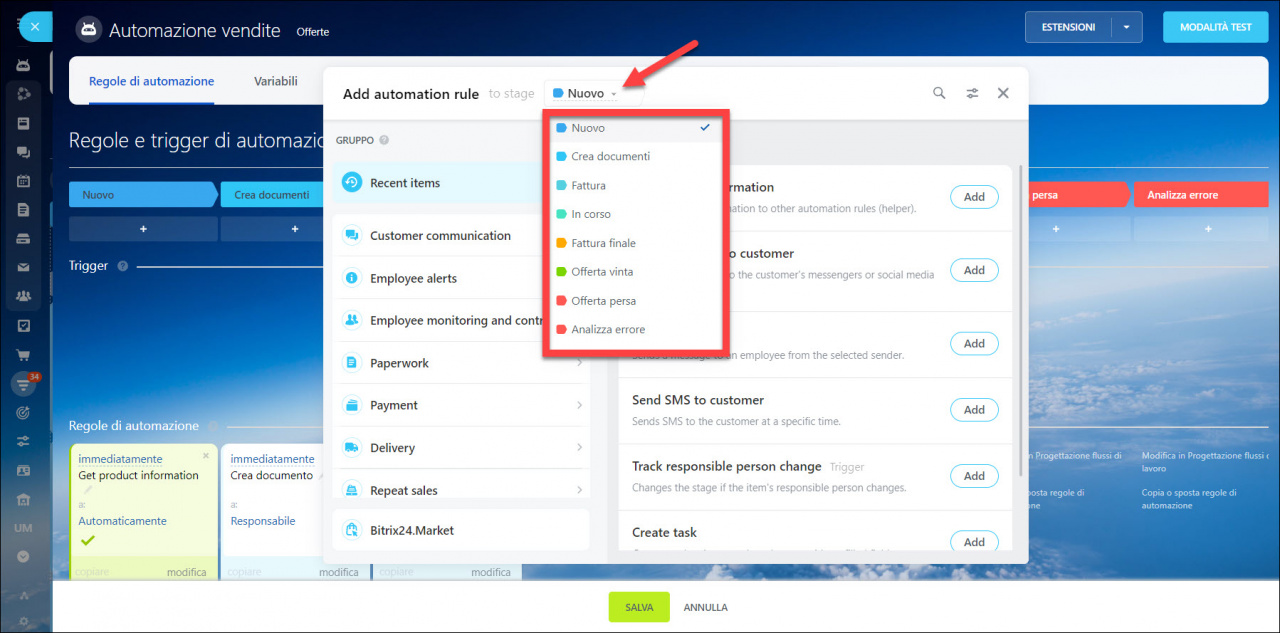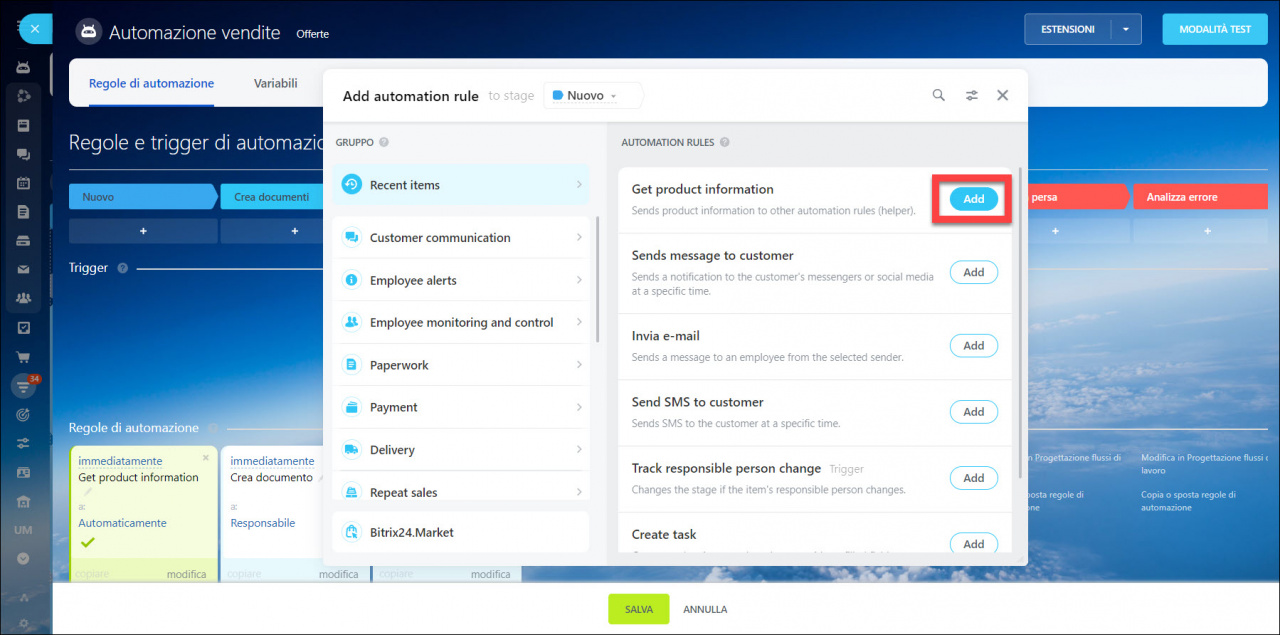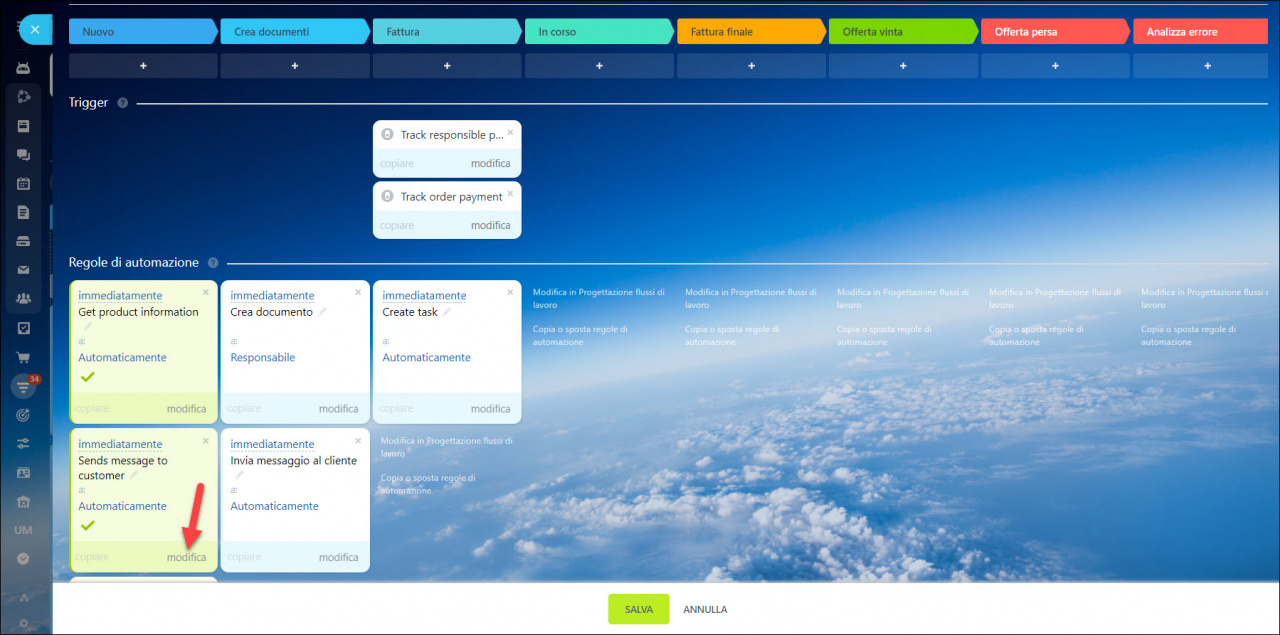Nel nuovo aggiornamento, abbiamo modificato l'interfaccia per aggiungere regole di automazione e trigger.
Elenco unico di regole e trigger di automazione
Le regole di automazione e i trigger vengono visualizzati nello stesso elenco. A seconda dei tuoi obiettivi, puoi aggiungere immediatamente una serie di regole di automazione e trigger senza perdere tempo a cercarli.
Per semplificare la distinzione tra un trigger e una regola di automazione, abbiamo aggiunto l'etichetta Trigger subito dopo il nome dell'azione.
Gruppi di regole di automazione
Le regole di automazione e i trigger sono divisi in gruppi. Lo abbiamo fatto per rendere più facile la scelta del giusto tipo di automazione.
Breve descrizione delle regole di automazione
Ogni gruppo di regole e ogni regola di automazione contengono una breve descrizione delle loro caratteristiche. Ora è più facile capire per cosa utilizzare questa o quella automazione.
Filtro e ricerca delle regole di automazione
È possibile utilizzare il filtro in modo che vengano visualizzate solo le regole di automazione o solo i trigger.
Inoltre, è possibile trovare la regola di automazione desiderata utilizzando la barra di ricerca.
Configurazione delle regole di automazione
È possibile scegliere per quale fase configurare le regole e i trigger di automazione.
Per aggiungere una regola di automazione, fai clic su Aggiungi (Add). Innanzitutto, seleziona regole di automazione e trigger per ogni fase, dopodiché passa a configurarli. È molto conveniente che la scelta delle regole di automazione sia fatta in una finestra.
È inoltre possibile utilizzare le scorciatoie da tastiera quando selezioni una regola di automazione:
- Windows: ctrl + click
- MacOS: command + click
Pertanto, la finestra di selezione si chiuderà e si aprirà la finestra delle impostazioni delle regole di automazione.
La regola appena aggiunta sarà evidenziata in giallo. In questo modo, non perderai le regole di automazione che devono ancora essere configurate.
Per modificare la regola di automazione, fai clic su Modifica.